- Auteur Abigail Brown [email protected].
- Public 2023-12-17 06:47.
- Dernière modifié 2025-01-24 12:09.
Ce qu'il faut savoir
- Déjà installé: Appuyez et maintenez l'application > Informations sur l'application > Store > Détails de l'application > trois points en haut à droite > Partager.
- Application Google Play: localisez l'application >, sélectionnez trois points en haut à droite > Partager.
- Navigateur: Localiser l'application > copier URL > coller URL dans le message/e-mail > Envoyer.
Cet article explique comment partager et installer des applications Android à partir du Google Play Store via un navigateur Web ou l'application officielle.
Comment partager une application Google Play Store
Le moyen le plus simple de partager des applications consiste à ouvrir l'application dans le Google Play Store. Vous pouvez vous y rendre de deux manières. Le moyen le plus simple consiste simplement à ouvrir l'App Store sur votre appareil et à rechercher l'application souhaitée. Cependant, si vous avez déjà installé l'application, vous pouvez accéder directement à son entrée dans l'App Store de la manière suivante.
- Appuyez longuement sur l'application.
- Dans le menu contextuel qui s'ouvre, appuyez sur Infos sur l'application.
-
Faites défiler vers le bas jusqu'à Store et appuyez sur App Details.

Image -
Maintenant que vous consultez la liste de l'App Store pour l'application que vous souhaitez partager, appuyez sur trois points dans le coin supérieur droit.
- Appuyez sur Partager.
-
De là, vous pouvez appuyer sur un contact ou une application pour envoyer l'URL.

Image
Utiliser un navigateur pour partager une application Google Play Store
Vous avez peut-être remarqué que les informations que vous partagez ressemblent à une URL de site Web normale. C'est parce que c'est le cas. Cela signifie que vous pouvez également localiser votre application préférée à l'aide d'un navigateur Web sur votre ordinateur.
- Allez sur
- Cliquez Applications.
- Tapez le nom de l'application dans la barre de recherche et cliquez sur Rechercher.
-
Cliquez sur l'application.

Image -
L'URL de votre navigateur est l'information dont vous avez besoin pour la partager. Copiez-le, puis collez-le dans un message ou un e-mail pour envoyer l'application à vos amis.

Image
Ça y est ! Cette URL est tout ce dont votre téléphone a besoin pour trouver l'application.
Comment installer une application Google Play Store à partir du lien
Si vous recevez un lien qu'un ami a partagé avec vous, il est vraiment facile d'installer l'application. De plus, comme le partage, vous pouvez le faire depuis votre appareil mobile ou depuis un navigateur. Le moyen le plus simple consiste à installer l'application directement à partir de votre appareil Android. Ouvrez l'URL sur votre appareil Android et appuyez sur Install
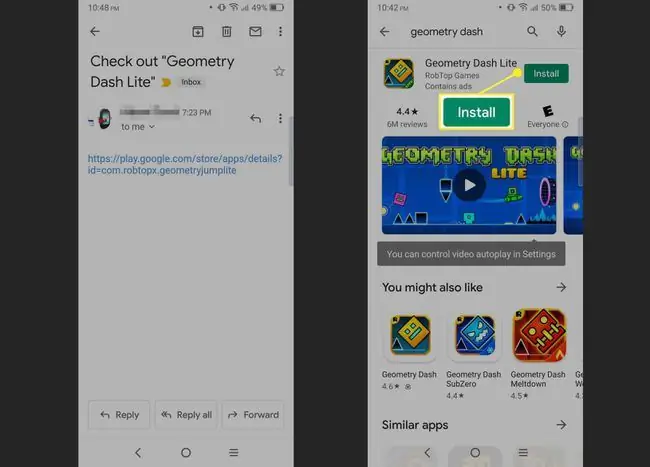
Comment installer une application Android à partir de votre navigateur
Si vous n'avez pas votre appareil avec vous, ou si vous êtes sur un ordinateur, le lien fonctionne là aussi. Vous pouvez installer l'application depuis votre navigateur Web sur votre appareil Android. en supposant que vous êtes connecté au Google Play Store dans votre navigateur (nous en parlerons également), l'application s'installera à distance sur votre appareil,
- Ouvrez le lien sur votre ordinateur.
-
Si vous n'êtes pas déjà connecté au Play Store, vous devrez le faire. Cliquez sur Connexion dans le coin supérieur droit. Si vous êtes déjà connecté, passez à l'étape 5.

Image -
Entrez votre adresse e-mail et cliquez sur Suivant.

Image Assurez-vous de vous connecter au même compte Google que votre appareil mobile.
-
Entrez votre mot de passe et cliquez sur Suivant.

Image -
Cliquez Installer.

Image -
Vous pouvez être invité à choisir un appareil sur lequel installer. Sélectionnez un appareil et cliquez sur Continuer.

Image -
Vous devrez vérifier votre mot de passe. Cliquez sur Suivant.

Image -
Entrez votre mot de passe et cliquez sur Suivant.

Image -
Une fois l'application installée, cliquez sur OK.

Image






